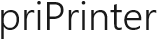Как экономить чернила
Для начала несколько очевидных советов:
a Печатайте только то что вам нужно.
К примеру: веб-страница, которую вы собираетесь распечатать может содержать много ненужных в данный момент картинок, баннеров и ссылок. Имеет смысл удалить все эти элементы:
- Страницы целиком могут быть легко удалены. Сначала выберите одну или несколько страниц и нажмите клавишу Del.
- Имеется возможность убрать все изображения с помошью
кнопки "Remove Graphics". Это
переключатель, и повторное нажатие вернёт все изображения
обратно.
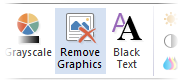
- Любые части страницы, как то - текст, изображения или векторная графика могут быть удалены с помощью Rectangle select инструмента. Просто выберите произвольную область и нажмите клавишу Del.
б Печатайте только один раз - не стоит печатать несколько раз пытаясь добиться нужного результата.
Просто проверьте как ваши страницы выглядят в окне предварительного просмотра. Вы можете всё оценить и исправить без печати и прямо на экране монитора.
в Используйте режим экономии чернил (тонера).
Наконец, в priPrinter есть специальный режим печати - режим экономии чернил. Этот режим и его параметры находятся в закладке Эффекты. Доступно несколько уровней, от 5 до 70%*. 5% - минимальная экономия и максиамальное соответствие оригиналу. 70% максимальная экономия. Оптималым является уровень в 30-40%.
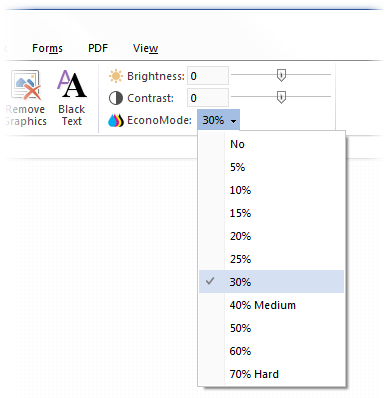
Как же это рабоатет? На самом деле всё очень просто - перед тем как отправить изображение на печать, priPrinter осветляет тёмные области, сохраняюя при этом контуры. За счёт этого используется меньшее количество чернил, буквы при этом прекрасно читаются. Для примера смотри изображения внизу. Слева исходное изображение, справа - режим экономии.
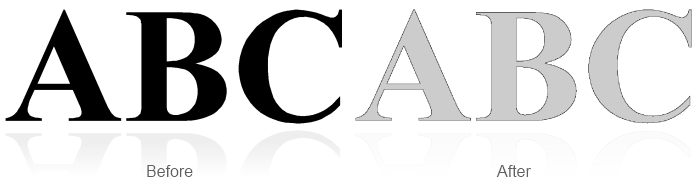
Как видно на изображении, максимальная экономия достигается при печати больших тёмных областей - как правило это и требуется. К примеру, если рассматривать печать текста, то: наибольшему осветвлению будут подвергаться буквы с крупным шрифтом, в тоже время маленькие символы будут почти в исходном начертании.
Режим экономии чернил и его параметры могут быть изменены прямо панели предварительного просмотра. Это бывает удобно, если вы решили изменить эти параметры перед самой печатью. Вот как это выглядит в priPrinter:
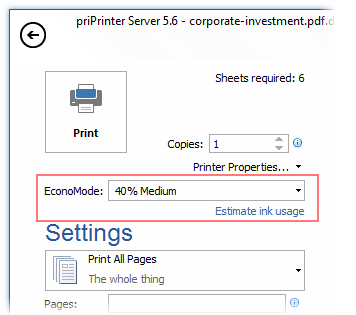
При нажатии на ссылку Оценить использование чернил можно получить информацию о проценте заполнения страницы в стандартном режиме и в режиме экономии. Также подсчитывается количество сэкономленных чернил.
Замечания
1. 5% - 70%. Параметры работы алгоритма были откалиброваны для получения этих значений на тестовом наборе распечаток. Разные документы могут давать другой, хотя и близкий уровень экономии.